トリム
プロファイルカーブを投影して、サーフェスまたはソリッドを削除または編集します。
トリムの作成
サーフェスまたはソリッドにプロファイルカーブを投影し、その投影した部分を削除します。
- リボンで、編集タブをクリックします。
-
トリムアイコンをクリックします。
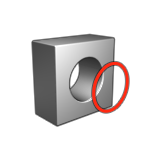
-
トリムカーブとサーフェスをクリックし、右クリックで確定します。
ヒント:
- トリムに使用する複数のプロファイルカーブと、トリムの対象とする複数のサーフェスやソリッドを選択できます。
- プロファイルカーブの始点と終点は、トリムの対象とするオブジェクトの境界ボックスの外側に存在する必要があります。そうでない場合は、トリム操作が失敗し、該当のオブジェクトが赤色でハイライト表示されます。この問題を修正するには、境界ボックスの外側で終了するようにプロファイルのトリムカーブを延長します。
トリムは黄色のカーブで示されます。 - トリムするいずれかの側をクリックします。
- トリムの編集のステップ2を参照してください。
- チェックマークを右クリックして、マウスで移動して終了するか、または右ダブルクリックします。
トリムしたオブジェクトの編集
トリム方向または延長距離を編集します。
- トリムしたオブジェクトをダブルクリックして編集モードに入ります。
-
トリムを編集します。
動作 操作 トリムするオブジェクトを再選択する - ガイドバーで、オブジェクトをクリックします。
- 追加または削除するオブジェクトをクリックします。
- 右クリックで確定します。
サーフェス結果を強制する このオプションは、ソリッドオブジェクトを入力として使用するときに、サーフェス出力を強制します。 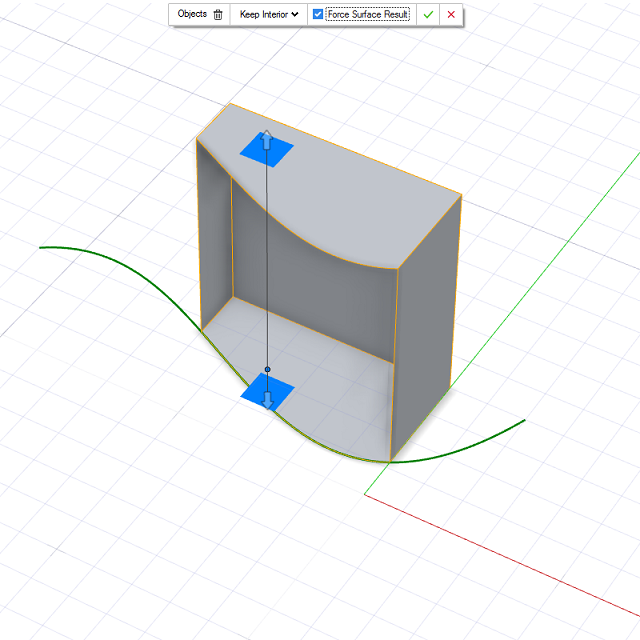
サーフェス結果の強制オン
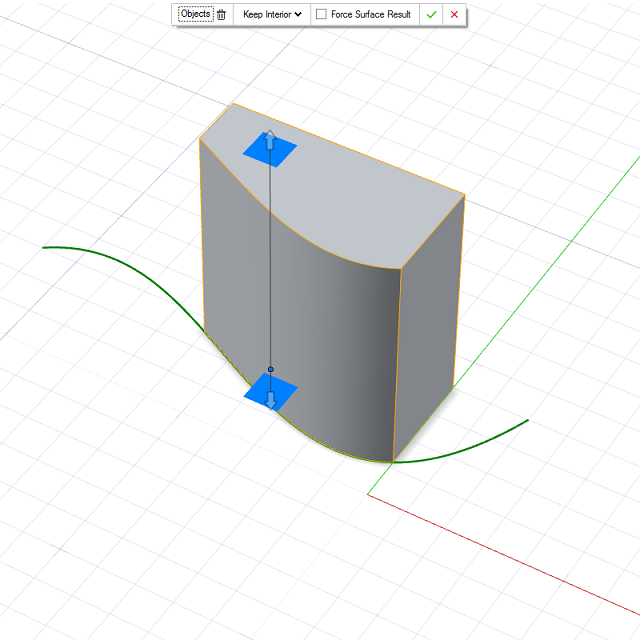
サーフェス結果の強制オフ
トリム対象のパートを選択する ガイドバーで、トリムするパートを選択します。 - 両方を保持:両方を保持 - 基本的にオブジェクトを分割するトリムの両方のパートを保持します。
- 内側を保持:トリムしたパートをトリムカーブ内に保持します。
- 外側を保持:トリムしたパートをトリムカーブ外に保持します。
参照方向を指定する コントロールパネルで、参照方向の横にある、次のオプションのいずれかを選択します。 - グローバルZ軸:グローバルx軸に沿ってトリムする
- グローバルY軸:グローバルy軸に沿ってトリムする
- グローバルZ軸:グローバルz軸に沿ってトリムする
- 参照形状:参照形状をクリックしてトリム方向を設定します。
- 法線方向(デフォルト):トリムカーブのコンストラクションプレーンに垂直な軸です。
- サーフェスの面直方向:1つのカーブでのみ機能します。結果は必ず開いたサーフェスになります。
- カスタム:カスタム方向をトリムするには、次のいずれかを実行します。
- 矢印をドラッグします。
- 方向ポイントをドラッグします。
- 現在のビューとして設定をクリックすると、現在アクティブなビューに対して垂直(法線)な軸に沿ってトリムカーブが投影されます。
トリムカーブを延長する トリムされているオブジェクトの境界ボックス内で入力カーブが終了する結果としてトリムが失敗するとき、延長をオンにします。このオプションは、一端または両端のトリムカーブを接線方向に延長します。 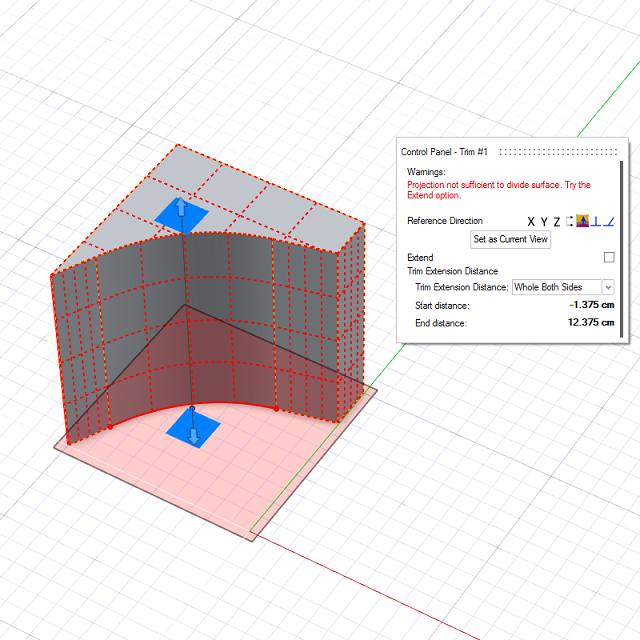
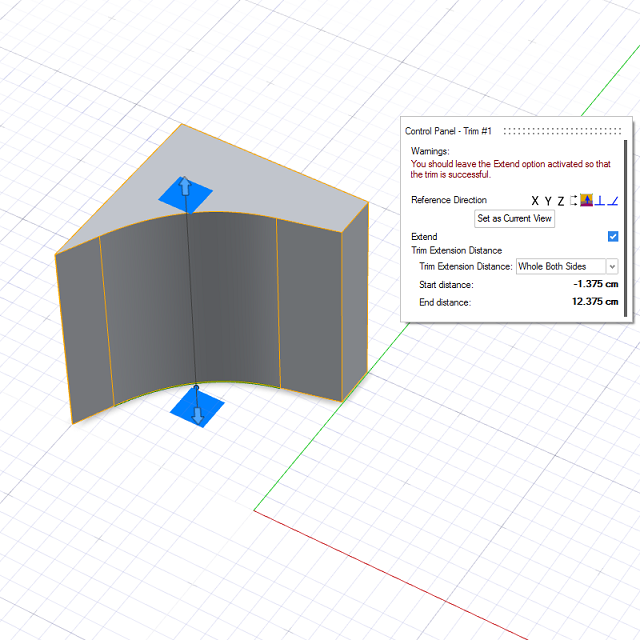
トリム延長タイプを変更する コントロールパネルで、トリム延長距離の横にある、次のオプションのいずれかを選択します。 - 両側の全体:投影したカーブの両側でトリムされます。
- カーブ法線: 投影したカーブの法線方向にのみトリムされます。
- カーブ法線の逆:投影したカーブの法線と反対の方向にのみトリムされます。
- カスタム距離: 以下を実行して、カスタムベクトルを指定します。
- 開始距離を入力します。
- 終了距離を入力します。
- チェックマークを右クリックして、マウスで移動して終了するか、または右ダブルクリックします。